

| Version 02.00.0002 (2006/10/02) |
| ※ |
本商品は、Web Caster V110とは異なります。 Web Caster V110をご利用のお客様は、本ページからファームウェアをダウンロードして、バージョンアップしないようにご注意下さい。
|
機能追加内容
- ファームウェアの自動バージョンアップ機能を追加しました。
| ・ |
定時更新:バージョンアップお知らせ機能で最新ファームウェアを確認後、お客様が設定した時間から59分間の間に自動でバージョンアップをする機能
|
| ・ |
即時更新:バージョンアップお知らせ機能で最新ファームウェアを確認後、すぐに自動でバージョンアップをする機能 |
| ・ |
初期状態での設定後の再起動時に、バージョンアップをする機能 |
※「定時更新」(推奨)もしくは「即時更新」をご利用する際の設定方法はこちらをご覧ください。
- 電源異常断後の起動時において、PPPoE再接続するまでの時間を短縮する機能を追加しました。
- IPv6ブリッジのON/OFF機能を追加しました。
- PPPoEセッションを自動的に接続・切断する機能を追加し、マルチセッション利用時の操作性の向上を図りました。
- PPPoEブリッジをひかり電話設定完了後に有効にするよう変更しました。
ご注意
- バージョンアップ上のご注意
・ バージョンアップ開始後、「かんたん設定」のページが表示されるまで絶対に装置本体の電源を落とさないでください。
途中で電源を落としますと装置本体のソフトウェア(ファームウェア)が破壊され、復旧不可能な状態となる場合があります。
- 利用上のご注意
・ 利用上のご注意については、こちらをご覧ください。
バージョンアップ方法
- 以下のファームウェアを右クリックして、「保存」を選択し、ご利用のPC
にダウンロードします。
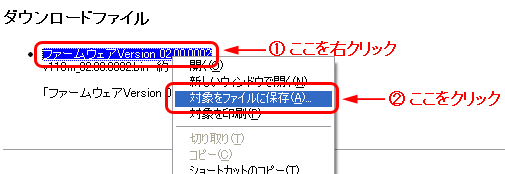
- PCとWBC V110MのLANポートがLANケーブルで接続されていることを確認し、WebブラウザのURL欄に「http://ntt.setup/」を入力します。
WBC V110Mにインターネットの接続設定を行なわずにご利用いただいている場合は、 2-2へ進んでください。
2-1.
WBC V110Mの初期設定が完了している場合、[ntt.setup に接続]が表示されます。[ユーザー名]に「admin」と入力し、[パスワード]に初期設定時に設定したWeb設定ログインパスワードを入力し、[OK]をクリックします。
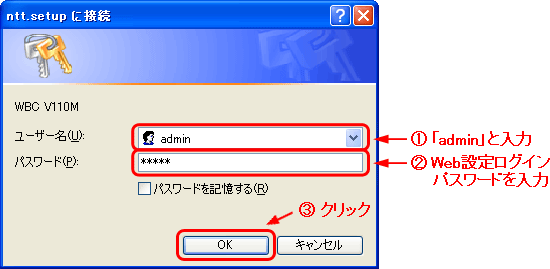
引き続き、3へ進んでください。
2-2.
WBC V110Mにインターネットの接続設定を行なわずにご利用いただいている場合、[初期設定]が表示されます。セキュリティ確保のために[Web設定
ログインパスワード設定]にてパスワードを設定してください。[新しいパスワード]、及び[新しいパスワード確認]を入力後、[確認]、[送信]の順にクリックしてください。
(注意)Web設定 ログインパスワードは忘れないように必ずメモして安全な場所に保管してください。
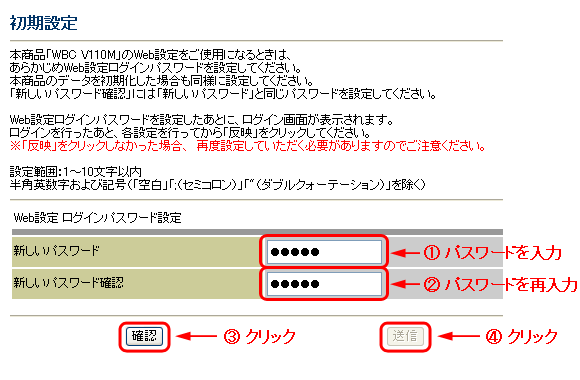
[初期設定]が完了すると以下のダイアログメッセージが表示されます。[OK]をクリックします。
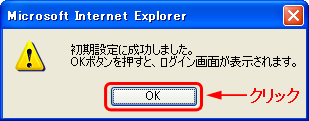
- 設定画面のメニュー[保守]から[ファームウェア更新]を選択し、「ファームウェア更新」で[参照]をクリックします。
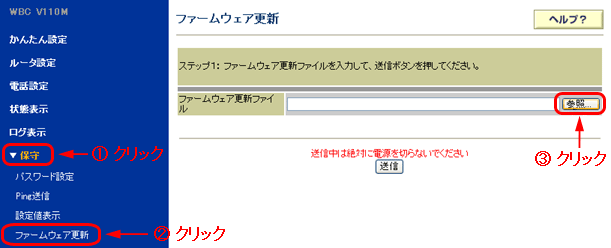
- ダウンロードしたファイルを選択し、[開く]をクリックします。
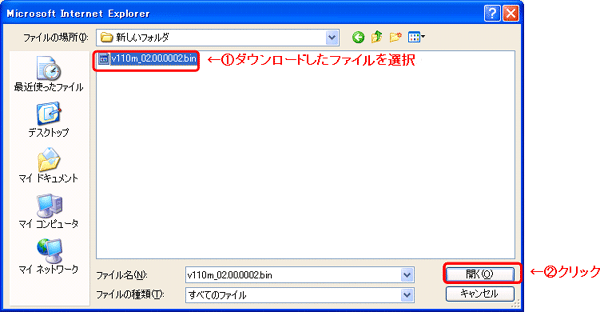
- 選択したファイルを確認して[送信]をクリックします。
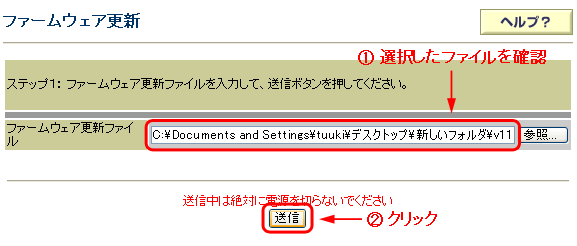
- 「実行」 をクリックします。
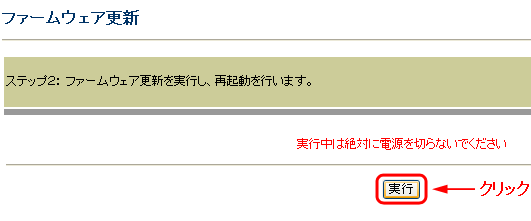
- ファームアップ中は以下の画面が表示されます。ファームウェア更新完了するまで電源を抜かずにお待ちください。完了するとトップ画面(「かんたん設定」)に戻ります。更新が完了するまでに約5分程度かかります。

- バージョンアップ方法については、お手元の取扱説明書をあわせてご覧ください。
お知らせ(ご利用機器を常に最新の状態でお使いいただくために)
「バージョンアップお知らせ機能」ご利用のお願い
本商品では、バージョンアップをより簡単に行える「バージョンアップお知らせ機能」をご利用いただけます。
ご利用機器を常に最新の状態でお使いいただくための便利な機能です。
バージョンアップお知らせ機能の詳細と本機能の設定方法は、以下をご参照ください。
ダウンロードファイル
- ファームウェアVersion 02.00.0002
v110m_02.00.0002.bin 約 6.5MB
※最新のファームウェアをご使用下さい。
取扱説明書他
 |
● |
上記の取扱説明書をお読みいただくためには、Adobe Readerをインストールしていただく必要があります。最新版のAdobe
Readerのダウンロードとインストールについてはこちらをご覧ください。 |
利用上のご注意
- 本ソフトウェア(ファームウェア)にバージョンアップすることで[ルータ設定]−[PPPoE設定]の「接続先」設定の「接続モード」の設定項目が新規に追加され、下記の通り設定されます。
- UPnP機能を無効(初期値)と設定している場合、本バージョンアップ後に「セッション1:有効」とするよう変更しました。
接続先1の接続モード:常時接続
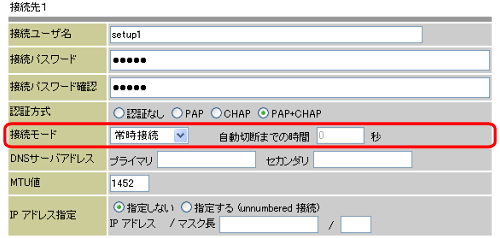
接続先2〜5の接続モード:要求時接続(自動切断までの時間:1800s)
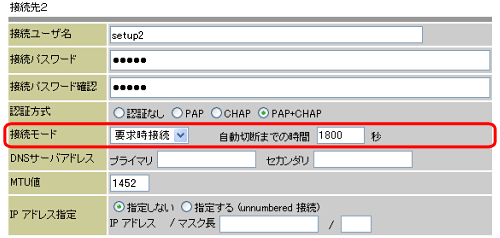
「まるごと設定ツール」にてインターネット設定、および無線LAN設定を実施してご利用中のお客さまはバージョンアップ後もWBC V110Mの設定を変更することなくそのままご利用いただくことができます。

WBC V110Mの接続モードを変更する場合は、以下の手順を実施してください。
【設定変更手順】
- PCとWBC V110MのLANポートがLANケーブルで接続されていることを確認し、WebブラウザのURL欄に「http://ntt.setup」を入力します。
- [ntt.setup に接続]が表示されます。[ユーザー名]に「admin」と入力し、[パスワード]に初期設定時に設定したWeb設定ログインパスワードを入力し、[OK]をクリックします。
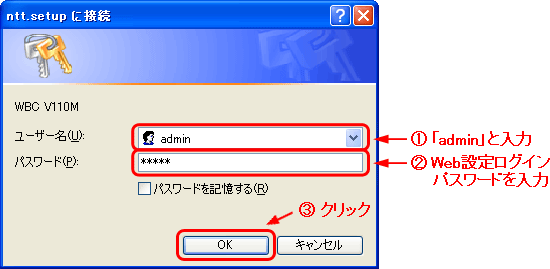
- [かんたん設定]画面が表示されます。設定画面の左メニュー画面の[ルータ設定]−[PPPoE設定]を選択します。
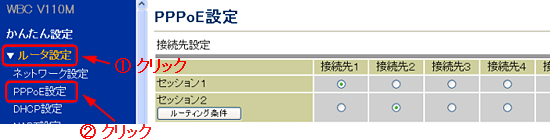
- [PPPoE設定]画面の設定変更を行う接続先の「接続モード」欄で「常時接続」を選択し、「確認」、「送信」ボタンの順にクリックします。(例;接続先3の設定を変更する場合)
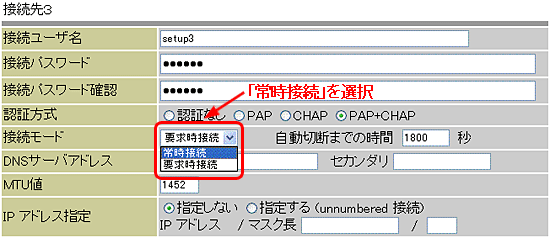
- 左メニューの「反映」ボタンをクリックします。再起動後、設定が反映されます。
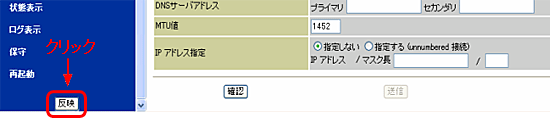
バージョンアップ履歴
- ファームウェアVersion 01.02.0004
(2006/03/01)
・ひかり電話通話中の音声品質の向上を図りました。
・一部の無線アクセスポイント機器との接続性の向上を図りました。
- ファームウェアVersion 01.02.0001
(2005/09/12)
・本商品のMTU値の設定が正常に行えるよう機能を改善しました。
・特定条件下でメールの題名に長文が入力された場合でも正常にメールの送信ができるよう機能を改善しました。
・オンラインゲームおよびVPNサービス利用時の安定性を向上しました。
- ファームウェアVersion 01.01.0001
(2005/05/27)
・電源OFF/ON時にひかり電話が使用できなくなる事象を解消しました。
※本ファームウェアにVersion 01.01.0000の機能追加内容を含んでおります。
【Version01.01.0000の機能追加内容】
・IP電話アダプタ(VoIPアダプタ)に対応しました。
・PPPoEパスワード文字拡張対応
・ナンバーディスプレイ モデム信号の送出レベル変更
・HELP画面の修正
|